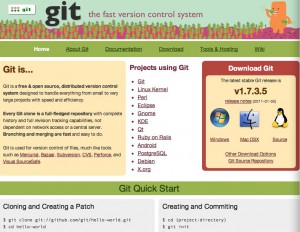
bashを使ってGitをインストールしたいので
さくらサーバーでのdefalutシェルをbashに変更します。
さくらのレンタルサーバーではデフォルトシェルがcsh。
csh => bash に変更します。
[環境]
さくらのレンタルサーバー:スタンダードプラン
手順
1.利用できるシェルの確認
[code]
% cat /etc/shells
[/code]
2.デフォルトシェルをcsh からbashへ変更
[code]
% chsh -s /usr/local/bin/bash
[/code]
3.homeディレクトリに.bash_profileを作成
[code]
% cd
% vi .bash_profile
[/code]
4.bash_proflieにコピぺ
[code]
if [ -f $HOME/.bashrc ]; then
source $HOME/.bashrc
fi
[/code]
5.homeディレクトリに.bashrcを作成
[code]
% vi .bashrc
[/code]
6.bashrcにコピペ
[code]
PATH=$PATH:$HOME/local/bin
[/code]
7.Gitをインストールする
※さくらはFreeBSDなのでmakeではなくてgmakeを使う。
[code]
%bash
$ #create git install directory($HOME/usr/local)
$ cd
$ mkdir $HOME/usr
$ mkdir $HOME/usr/local
$ #create git source directory
$ cd
$ mkdir $HOME/src
$ mkdir $HOME/src/git
$ cd $HOME/src/git
$ wget http://kernel.org/pub/software/scm/git/git-1.7.3.4.tar.gz
$ tar xzf git-1.7.3.4.tar.gz
$ cd git-1.7.3.4
$ ./configure –prefix=$HOME/usr/local
$ gmake prefix=$HOME/usr/local
$ gmake prefix=$HOME/usr/local install
$ export PATH=$HOME/usr/local/bin:$PATH
$# git install 確認
$ git version
git version 1.7.3.4
[/code]
8.gitのパスを.bashrcに書き込む
[code]
$cd
$vi .bashrc
[/code]
9.bashrcにコピペ
[code]
PATH=$HOME/usr/local/bin:$PATH
[/code]
1.補足
ログインシェルにできるプログラムは
/etc/shells
にフルパスで記述されている
使いたいシェルは/etc/shellsに記述する
さくらのレンタルサーバーでのデフォルト
[code]
/bin/sh
/bin/csh
/bin/tcsh
/usr/local/bin/bash
/usr/local/bin/rbash
/usr/local/bin/zsh
/usr/local/bin/rzsh
/usr/bin/passwd
[/code]
2.補足
chsh -s [使用するシェル] [ユーザ名]
3〜6.補足
.bash_profileは基本的にログインしたときにだけ読み込まれる
.bashrcはシェルが起動する度に読み込まれる
ともにシェルの設定ファイル。

コメント
コメント一覧 (1件)
[…] <参考サイト> さくらのレンタルサーバ(スタンダード)にGitをインストール さくらレンタルサーバーにGitをインストールする改良版 […]